Win10系统现在正在使用使用的计算机操作系统。使用Win10系统时,有些用户可能不注意设置一些操作,导致Win10桌面不寻常,无法调整普通桌面,然后看看小编的Win10转回正常桌面设置,让我们看看!
Win10系统转回正常桌面方法步骤
1.首先,使用关键组合“Win + I”直接打开Windows设置,单击“系统”。
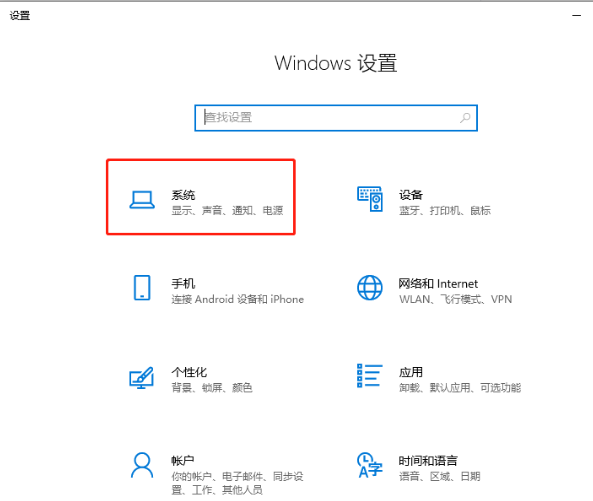
2.转到页面,我们在左侧列表中选择“平板电脑模式”,查找“当我登录时”,当我登录时,“显示”使用平板电脑模式“。
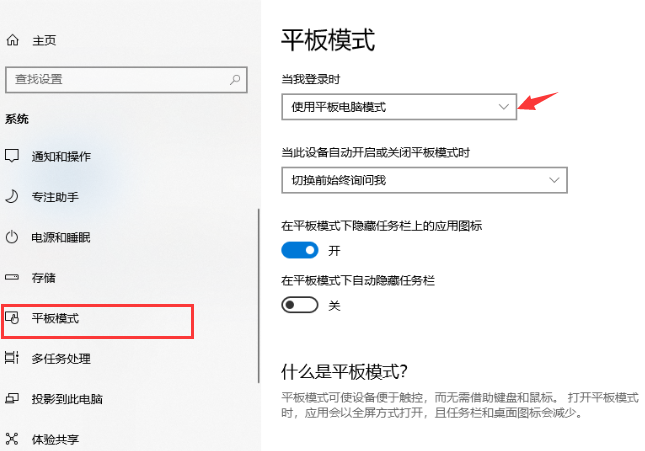
3,然后我们将改变“使用平板电脑模式”到“使用桌面模式”。
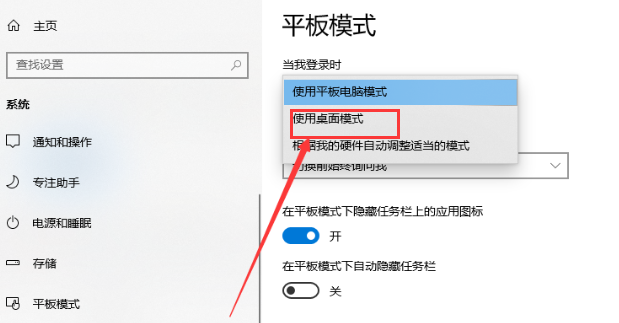
4,然后返回Win10系统桌面,右键单击“空白”,单击“个性化”。
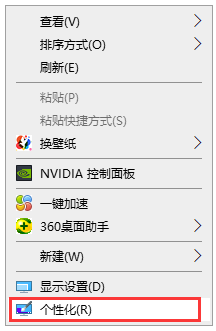
5.转到页面,我们在左侧找到的“主题”并在右侧打开“桌面图标集”。
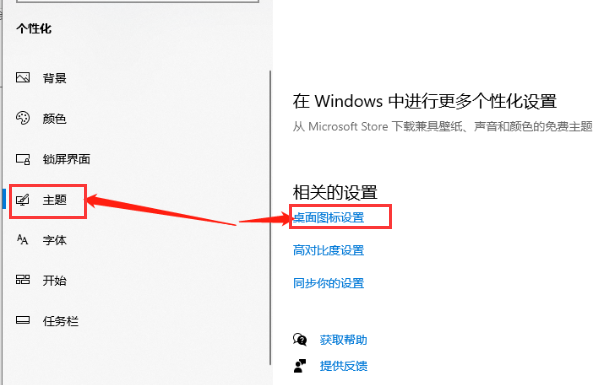
6.检查所需的功能图标,然后单击“确定”。
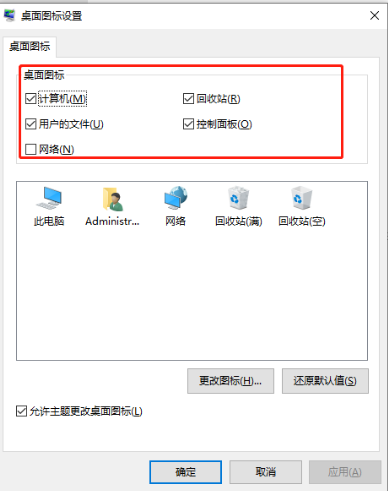

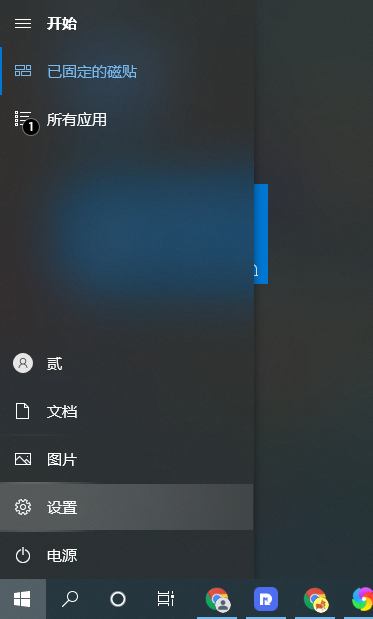


![RedHat服务器上[Errno 5] OSError: [Errno 2]的解决方法](https://img.pc-daily.com/uploads/allimg/4752/11135115c-0-lp.png)

